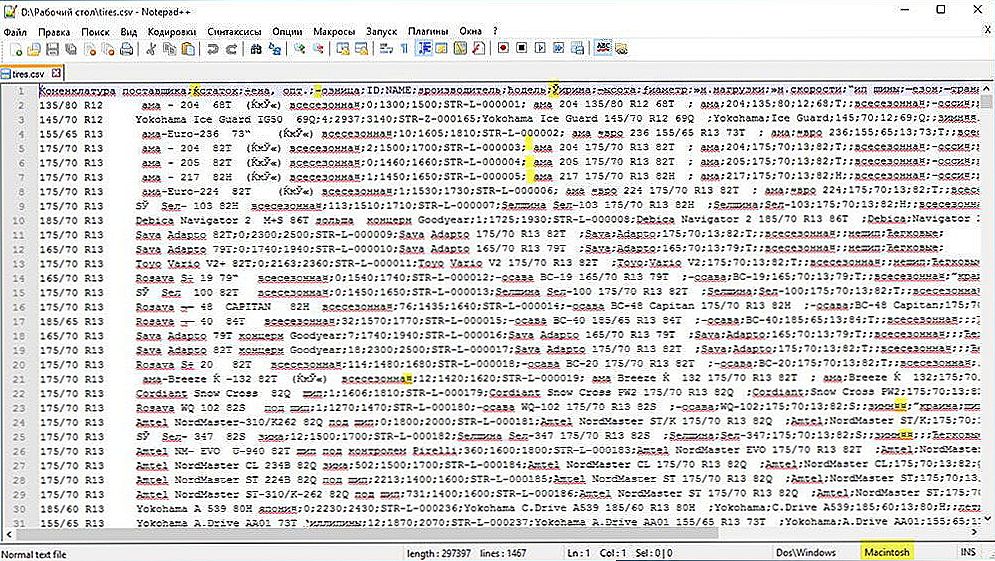Nazvali smo strelicu, koju kontrolira pokazivač miša. Međutim, to nije sasvim točno. To će točno nazvati "pokazivač miša". Unatoč tome, u sustavu Windows takve stavke pohranjuju se u mapi Pokazivači. Povijesno se dogodilo.

Ako imate želju, možete stvoriti pojedinačni prikaz kursora miša.
Ako je potrebno, možete jednostavno promijeniti oblik, veličinu i druge parametre ovog nezamjenjivog alata. Pokazuje li miš pokazivač previše prostora na zaslonu? Nemate najbolju viziju i vidite ga loše? Ili možda je stari samo dosadio? U svakom slučaju, nije važno. Windows vam omogućuje da postavite mnoge postavke iz okvira. Čak i preuzmite druge teme iz mreže.
Pokazivači miša u sustavu Windows mogu imati dva formata. Prvo, služi za statičke slike. Drugi je ani, za animirani. Možete prilagoditi svoj program za rad s pokazivačima - u mreži ima mnogo takvih alata. Ali to nije potrebno.
Mogućnosti miša
U gotovo svakoj verziji sustava Windows, postavke "rep" manipulatora mogu se lako mijenjati. Jedan od najpopularnijih parametara je osjetljivost. Promjenom možete postići glatko i sporije kretanje kursora. Ili obrnuto.
Da biste počeli uređivati postavke miša, idite na upravljačku ploču.U sustavu Windows 10 to se može učiniti desnim klikom na gumb "Start". Pronađite stavku "Miš" - "Pokazivači". Ako ne možete pronaći takav izbornik, pokušajte prebaciti prikaz upravljačke ploče u gornji desni.

Ovdje ćete vidjeti grafički izbornik s minijaturama kursora. Usput, ako je potrebna osjetljivost, nalazi se u drugom odjeljku "Parametri ...". Orientiranje je jednostavno - imate sve opcije izvan okvira. Možete odabrati svoj vlastiti klikom na gumb "Pregledaj".
SAVJET. U operacijskom sustavu Windows mapa s kursorima nalazi se na adresi C: \ Windows \ Cursors. Također možete postaviti prilagođene pokazivače ako nemate dovoljno stotina ponuđenih u početku.Ostale opcije
Možete slobodno podesiti osjetljivost vesala na kartici "Pointer Parameters". Osim osjetljivosti, za uređivanje su dostupni sljedeći parametri:
- vidljivost;
- skrivanje ikone manipulatora u neaktivnom načinu rada i prilikom tipkanja s tipkovnice;
- početni položaj u dijaloškom okviru.

Da biste promijenili postavke, dovoljno je potvrditi promjene u prozoru pomoću gumba "Primijeni". Zadani kursor možete promijeniti u bilo kojem pogodnom trenutku.Ako vam standardni alati i pokazivači ne odgovaraju, možete koristiti online uslugu cursor.cc.
VAŽNO. Ne zaboravite da prije promjene teme miša, stara tema mora biti spremljena.nalazi
U ovom smo članku objasnili novim korisnicima sustava Windows kako prilagoditi osjetljivost miša, mijenjati druge parametre, a također navesti neke zanimljive činjenice o pokazivačima.
Nadamo se da ćete na našoj web stranici pronaći sve odgovore na pitanja o računalnoj tehnologiji. Ne zaboravite komentirati zanimljive članke!